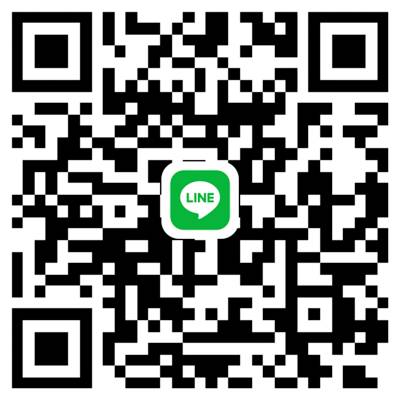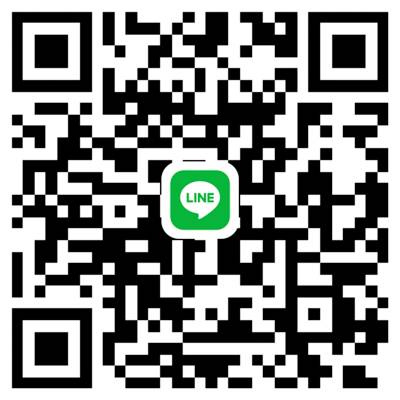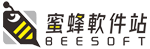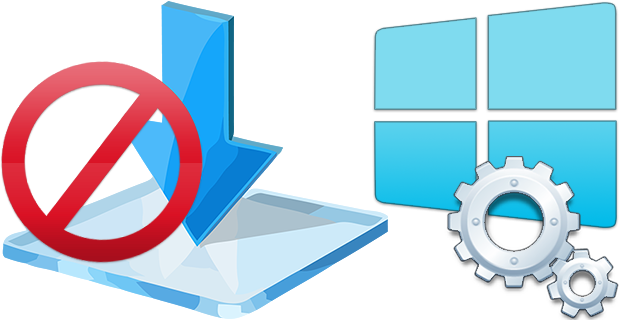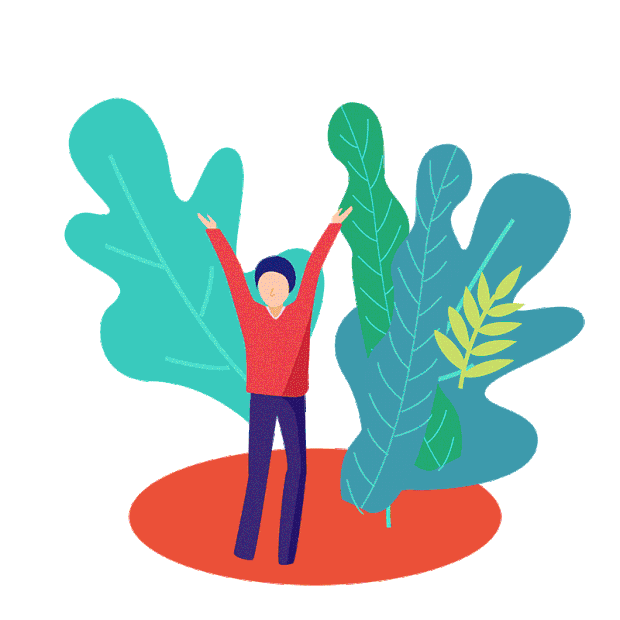Microsoft Defender Antivirus 是 Microsoft Windows 11 作業系統的預設防毒解決方案。預設情況下它處於開啟的狀態。大多數第三方的防毒軟體都可以識別,並代替它。
但大多數情況下,總是有各種理由需要關閉它,例如 Windows Defender Antivirus 導致資源使用率高或系統出現其他問題。
尤其是對文件的突然查殺,根本不經過你的同意就強行刪除了。然後直接在告訴你“我已經攔截了一個xxx”,補救找回文件非常麻煩。
問題在於Windows Vista及更高版本中的所有Defender版本都整合到作業系統中並預設安裝,沒有明顯的卸載選項。許多用戶都在尋找從系統中停用或刪除它的方法,因為他們更喜歡使用其他軟體。在Windows 8和10,11上,你無法完全關閉Microsoft Defender,點擊設定會開啟新的Windows設定應用程序,您可以暫時關閉即時保護,但如果關閉一段時間,Windows會自動重新開啟。搞不清楚微軟為何決定改變Microsoft Defender的行為。但可以肯定的是,這會惹惱那些想要永久停用它的用戶。
Defender Control是一款小型便攜式免費軟體,可在Windows 10和windows11中完全停用Microsoft Defender。並且可以支援中文。
為什麼要使用它:
1,在從電腦複製大量資料到USB或反之過程中,停用Defender可以減少總複製時間。
2,使用者可能會遇到Defender與其防毒應用程式之間的衝突。
3,有些防毒軟體要求使用者在Windows 10中手動關閉或停用Microsoft Defender。
4,如果您啟用了它,Microsoft Defender每次啟動電腦時都會啟動。如果您資源有限,有自己的處理間諜軟體的方法,或者簡單地得出結論認為Microsoft Defender不適合您,那麼您可能想要停用它。
如何使用Defender控制:
下載Defender控制並解壓縮,然後執行程式。建議是,在第一次運行軟體後,請使用「新增至排除清單」功能(在選單下),這樣您就不會受到可能的虛警的影響。當您使用此功能時,會在桌面上建立一個捷徑。排除了Defender控制路徑是「C:\Program Files (x86)\DefenderControl\dControl.exe」。
您可以在程式介面上看到您的 Microsoft Defender 狀態:
1,綠色 – Microsoft Defender 正在運行

2,紅色 – Microsoft Defender 已關閉

3,橘色 – Entweder Microsoft Defender 無法啟動或即時保護關閉


若要停用 – 啟用 Microsoft Defender,請按一下對應的按鈕,您也可以一鍵啟動 Microsoft Defender 或 Microsoft Defender 設定(在選單按鈕下)。
註 1:如果使用“Defender Control”停用“Windows Defender”後無法啟用“Windows Defender”,請使用“啟用 Windows Defender”按鈕並重新啟動系統,然後等待幾分鐘,系統開機後 Windows Defender 將自動啟動。
注意 2:如果 Microsoft Defender「篡改保護」已打開,Defender Control 需要 TrustedInstaller 服務繞過保護並關閉 Defender。因此,如果 TrustedInstaller 服務出現問題,有時程式可能需要等待 3-5 秒才能開啟或關閉 Microsoft Defender。
支援的作業系統: Windows 11、Windows 10、Windows 8.1、Windows 8、Windows 7、Windows Vista(32 和 64 位元)